Cómo hacer un diagrama rígido en Excel
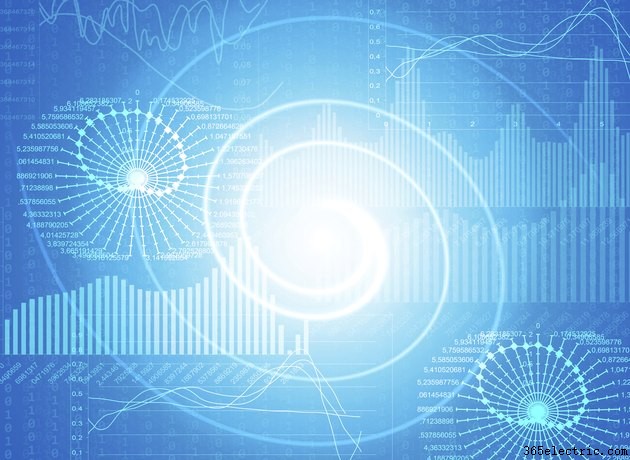
Traza tus concentraciones de cationes y aniones usando Microsoft Excel para crear un diagrama Stiff. Si bien Excel no brinda soporte nativo para graficar diagramas Stiff, puede crear un diagrama Stiff desde cero usando los comandos de Ilustración ubicados en la cinta Insertar en Excel. Después de insertar cuadros de texto para representar las etiquetas de cationes y aniones, use la herramienta Formas libres para trazar cada valor de su diagrama Stiff. Su diagrama de Stiff completado puede representar las concentraciones de iones en un sustrato, comúnmente utilizado en las pruebas de calidad del agua.
Paso 1
Ingrese etiquetas para sus datos en la primera fila de una nueva hoja de cálculo de Excel. Por ejemplo, escriba "Cationes" en la celda A1, "Concentraciones de cationes" en la celda B1, "Aniones" en la celda C1 y "Concentraciones de aniones" en la celda D1.
Paso 2
Ingrese sus valores de datos para cada conjunto de datos en las celdas correspondientes debajo de las etiquetas de sus columnas.
Paso 3
Haga clic en la pestaña "Insertar", haga clic en el botón desplegable "Formas" en el grupo Ilustraciones y luego seleccione "Rectángulo". Haga clic y arrastre en un área vacía de su hoja de trabajo y luego suelte para dibujar un rectángulo.
Paso 4
Haga clic en el menú desplegable "Relleno de forma" en el grupo Estilos de forma de la cinta Formato y luego seleccione el color "Blanco".
Paso 5
Haz clic en la pestaña "Insertar". Haga clic en el botón "Cuadro de texto" en el grupo Texto y luego dibuje un cuadro de texto vertical en el lado izquierdo de su diagrama para representar sus categorías de cationes.
Paso 6
Repita el proceso para dibujar un cuadro de texto a la derecha de su diagrama que represente sus categorías de aniones
Paso 7
Ingrese sus etiquetas para su catión y aniones en los dos cuadros de texto verticales. Por ejemplo, ingrese "Na", "Ca" y "Mg" a la izquierda para representar cationes y luego "Cl", "HCO3" y "SO4" a la derecha para representar aniones.
Paso 8
Haga clic en la pestaña "Insertar", haga clic en el botón "Formas" y luego seleccione "Línea" en la sección de línea. Haga clic y arrastre para dibujar una línea en el centro de su rectángulo. Si es necesario, ajuste el tamaño de su rectángulo para que el eje x se alinee con las etiquetas de Ca y HCO3.
Paso 9
Repita el proceso para dibujar una línea vertical en el medio de su rectángulo para representar el divisor del eje y entre los cationes y los aniones, extendiendo la línea por encima y por debajo de su rectángulo.
Paso 10
Inserta un cuadro de texto horizontal directamente encima de la parte superior de tu diagrama.
Paso 11
Ingrese las etiquetas del eje x en el cuadro de texto horizontal. Por ejemplo, espacie los siguientes valores de manera uniforme en su diagrama:"10", "5", "0", "5" y "10". Alinee el valor cero con la línea central del eje y en su diagrama.
Paso 12
Inserta otro cuadro de texto sobre las etiquetas del eje x.
Paso 13
Ingrese "Cationes" en el lado izquierdo del cuadro de texto, "Anión" en el lado derecho. También puede etiquetar su medición de concentración de calcio alineada con la línea central del eje y. Por ejemplo, "meq/L" o "meq/kg".
Paso 14
Haga clic en la pestaña "Insertar", haga clic en el menú desplegable "Formas" en el grupo Ilustraciones y luego haga clic en la herramienta "Forma libre" en la sección Líneas; Freeform se asemeja a una forma abstracta llena.
Paso 15
Dibuje los puntos de datos para su diagrama Stiff usando la herramienta Freeform mientras hace referencia a las concentraciones de cationes y aniones que ingresó inicialmente en su hoja de trabajo. Por ejemplo, haga clic en la ubicación en su rectángulo para representar su primer punto de datos de cationes, mueva el cursor a su primer punto de datos de aniones y luego haga clic para colocar su siguiente punto. Continúe trabajando en el sentido de las agujas del reloj hasta que haya trazado todos sus puntos de datos. Su diagrama Stiff se llenará automáticamente cuando complete la forma haciendo clic en su punto de datos de cationes inicial.
Advertencia
La información de este artículo se aplica a Microsoft Excel 2013. Los procedimientos pueden variar con otras versiones o productos.
